对于 mac 用户来说,iphone 的备份文件会占用非常多的空间,为了解决这个问题,锋友 ardayan 分享了一个 mac 设备中修改 itunes 备份文件路径的操作方法,并且表示已经成功将 iphone 备份文件转移到了移动硬盘中,一起来看看吧。

在mac中修改itunes备份路径的步骤如下:
1. 通常情况下,itunes 的默认备份路径为 /library/application support/mobilesync/backup,我们需要找到并且删除 backup 文件夹。按住 option 键进入“资源库 - application support - mobilesync - backup”。
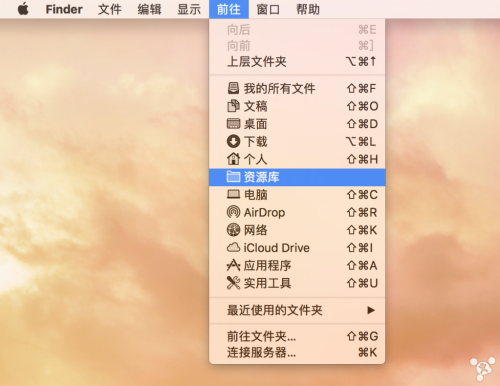
2. 在需要备份的外置硬盘的根目录下新建 mobilesync 文件夹,然后在 mobilesync 文件夹里新建 backup 文件夹。
3. 打开终端,输入以下命令,并且按下回车键:
ln -s /volumes/外置硬盘名称/mobilesync/backup ~/library/application\support/mobilesync/backup
我们可以到自带的磁盘工具里查看外置硬盘的名称,如下图。

举个例子,如果我们要将 iphone 文件备份到 lacie 移动硬盘,在终端窗口中输入的命令就是:
ln -s /volumes/lacie/mobilesync/backup ~/library/application\ support/mobilesync/backup
4. 关闭终端,打开 itunes 备份 iphone,这时候我们会发现,itunes 就会将 iphone 文件备份到新的路径上。
以上所述是小编给大家介绍的在mac中修改itunes备份路径的教程,希望对大家有所帮助


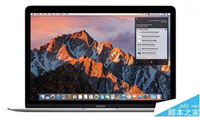

发表评论